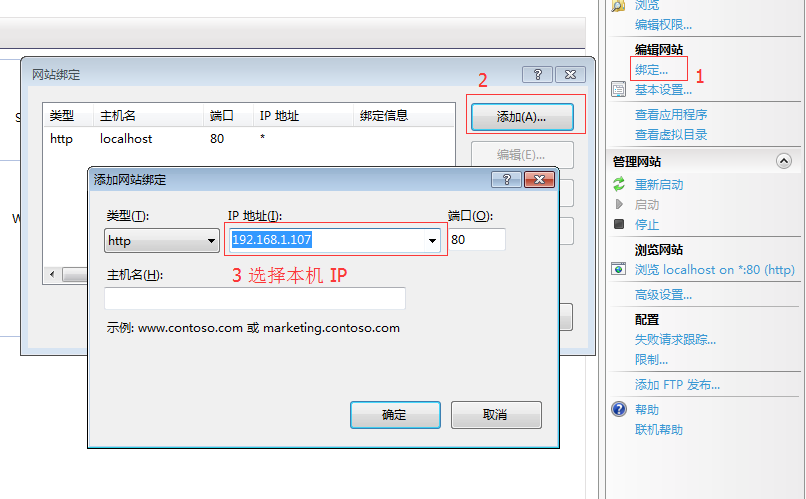需要在开发机上部署 Discuz!,结果在根据官方文档 Discuz! X 系统部署 操作时遇到了一些坑,有些是因为使用的组件版本不一样,有些是官方文档有谬误,所以在此将自己从零开始到部署成功的步骤记录下来,供备忘和参考。
操作系统环境
Win7 64 with sp1
目录
使用软件
-
Discuz! X3.2
我们要部署的目的程序。
下载地址:http://www.discuz.net/thread-3570835-1-1.html
我选的 GBK 版本。
-
IIS 7.5
Web 服务器。
下载地址:可直接在系统设置里安装,无需下载。
如果使用 IIS 7 以下的版本,可能需要额外安装 FastCGI,下载地址 http://www.iis.net/expand/fastcgi。
-
PHP 5.4.42
因为 PHP 5.2.10 开始已经不再提供 php5isapi.dll,也即在 IIS 上只能使用 FastCGI 而能使用 ISAPI 方式了,所以选用 Non Thread Safe 版本。关于 PHP5 的 Non Thread Safe 与 Thread Safe 的区别参见 http://zhidao.baidu.com/question/2075132638027071628。
-
MySQL 5.5.44
数据库。我选用的 winx64 版本。
下载地址:http://dev.mysql.com/downloads/mysql/5.5.html#downloads
-
Zend Optimizer
用于提高 PHP 应用程序的执行速度。详见搜狗百科 http://baike.sogou.com/v7557079.htm。
下载地址:http://211.162.54.70/dl.softmgr.qq.com/original/System/ZendOptimizerwindows.exe
-
phpMyAdmin 4.4.9 (可选)
用于可视化管理 MySQL 数据库。
详细步骤
安装 IIS
打开「控制面板」–「程序」–「打开或关闭 Windows 功能」,勾选「Internet 信息服务」,确认「万维网服务」–「应用程序开发功能」–「CGI」是勾选状态,然后点「确定」安装。
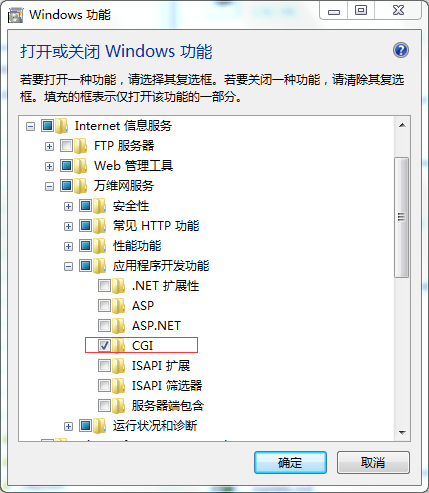
配置 PHP
-
解压前面下载的 PHP 的 zip 包,放在合适的地方。
比如我放在 D:\discuz\PHP。
-
修改 php.ini。
将 D:\discuz\PHP 文件夹内的 php.ini-development 拷贝一份为 php.ini,找到并修改下列内容如下:
- fastcgi.impersonate = 1
- cgi.fix_pathinfo = 1
- cgi.force_redirect = 0
- cgi.rfc2616_headers = 1
- extension_dir = “D:\discuz\PHP\ext”
- date.timezone = Asia/Shanghai
- 找到并打开以下模块的支持(删掉模块配置前的分号)
- php_gd2.dll
- php_mbstring.dll
- php_mysql.dll
- php_mysqli.dll
- php_openssl.dll
- php_sockets.dll
- php_xmlrpc.dll
-
disable_functions
disable_functions = passthru,exec,system,chroot,scandir,chgrp,chown,shell_exec,proc_open,proc_get_status,ini_alter,ini_alter,ini_restore,dl,pfsockopen,openlog,syslog,readlink,symlink,popepassthru,stream_socket_server
据称 IIS 7 以下需要将 php.ini 复制到 C:\Windows\php.ini。
另外,官方文档上显示的需要找开的模块比上面列出的多,但是在配置文件里并没有找到。
-
添加 FastCGI 模块映射。
打开「控制面板」–「系统和安全」–「管理工具」–「Internet 信息服务(IIS)管理器」–「处理程序映射」,点击右方的「添加模块映射」,填写如下并确认:
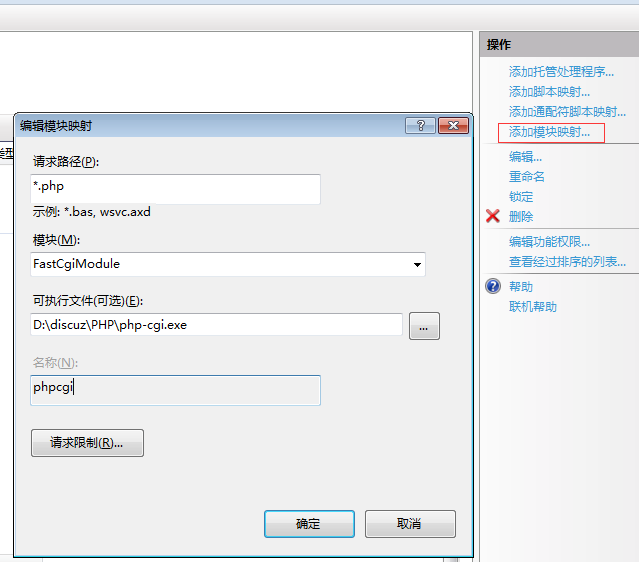
配置 MySQL
如果需要安装 MySQL,首先确认有没有 MySQL 的历史残留文件,C:\ProgramData\MySQL 目录如果存在,删除之。不然 MySQL 的安装有可能总是在最后一步失败,提示 error Nr. 1045 和 Access denied for user 'root'@localhost'(using password:No) 之类的问题。
安装 MySQL
运行前面下载的 MySQL 安装程序安装到 D:\discuz\MySQL 目录下,安装过程如下(没有贴图的部分保持默认就好):
选择 Custom 自定义安装。
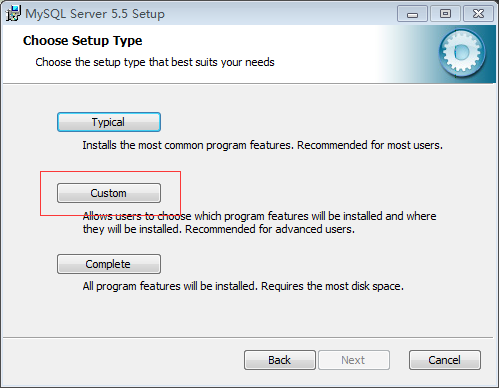
更改安装路径。
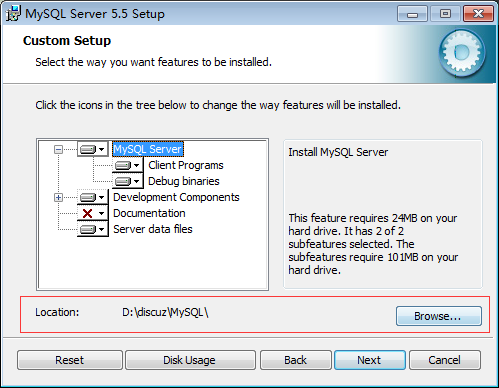
选择 MySQL 运行模式:Server Machine。
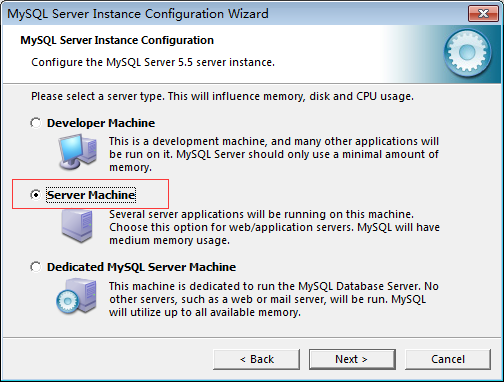
选择 MySQL 数据库默认存储方式:Non-Trans Only (MYISAM)。
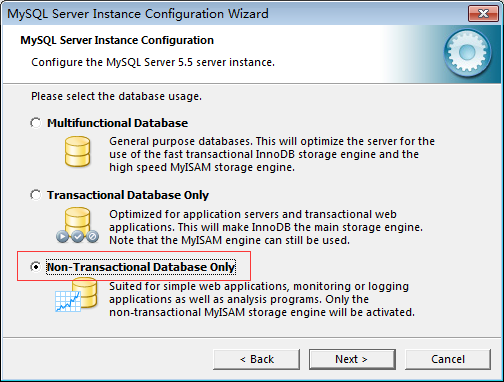
设定 MySQL 的最大连接数,一般设置为 128 - 512 之间的整数。
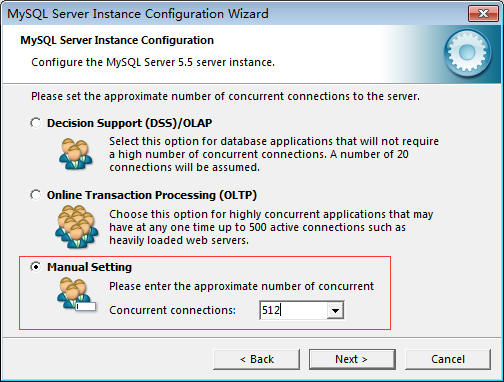
设定网络参数,注意:勾消掉「Enable Strict Mode」。而「Add firewall exception for this port」仅在需要外连 MySQL 的时候勾上。
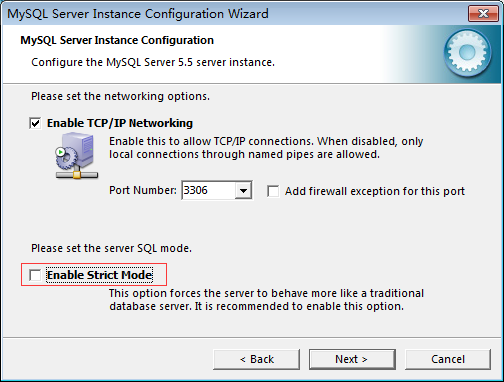
设定默认字符集,我根据官方文档选择了 gbk。
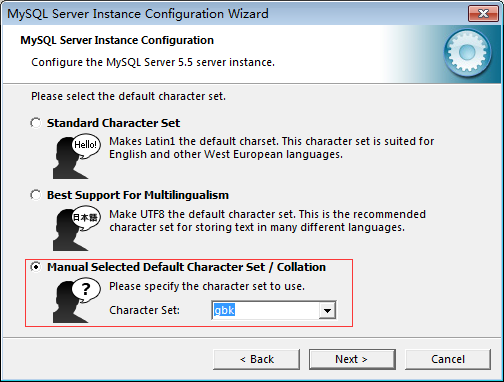
将 Bin 目录添加到 PATH。
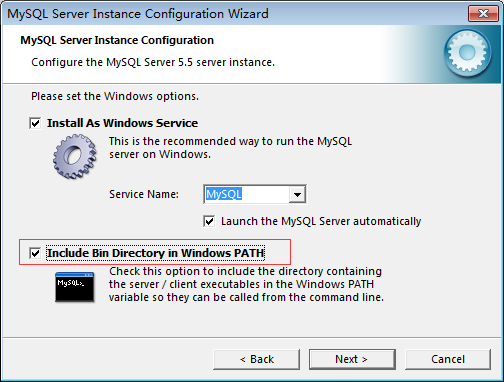
设置 root 用户密码,推荐设置复杂一点。
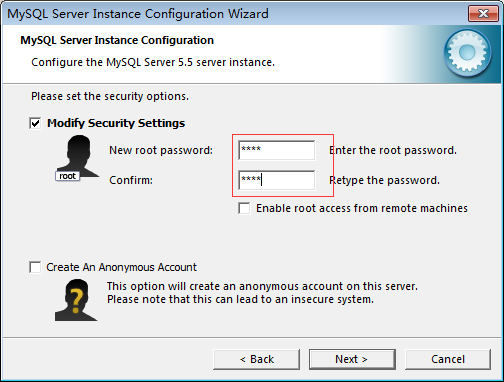
测试 MySQL 工作是否正常,在 CMD 运行
mysql -u root -p
输入密码后,若能顺利进入 MySQL 控制台,表示安装正常。一定要是输入密码后,不然使用以下命令重置 root 用户的密码。
mysqladmin -u root -p password 新的密码
更改 MySQL 数据库存放目录
在 CMD 运行
net stop mysql
若提示权限不足,请使用管理员权限的 CMD。将 MySQL 服务成功停止后,找到 D:\discuz\MySQL\my.ini,将 datadir 修改为你想要放置数据库文件的地方,比如:
datadir="D:/discuz/Database"
(当然据说最好应该是把数据库文件和程序不放在同一个地方。)
将 C:\ProgramData\MySQL\MySQL Server 5.5\data 下的内容复制到 D:\discuz\Database 里,然后删掉 C:\ProgramData\MySQL。
重新启动 MySQL 服务看是否正常工作。
net start mysql
配置 LibMySQL
将 D:\Discuz\MySQL\lib\libmysql.dll 复制到 C:\Windows\System32 目录下。
检测环境是否准备好
在「Internet 信息服务(IIS)管理器」中右击「网站」,选「添加网站」:

然后在新建的网站的「默认文档」里添加 index.php。
在 D:\discuz\wwwroot 下新建 phpinfo.php 文件内容如下:
<?php
phpinfo();
?>
打开浏览器访问 http://localhost/phpinfo.php,如果能显示如下网页表示环境已经准备就绪。
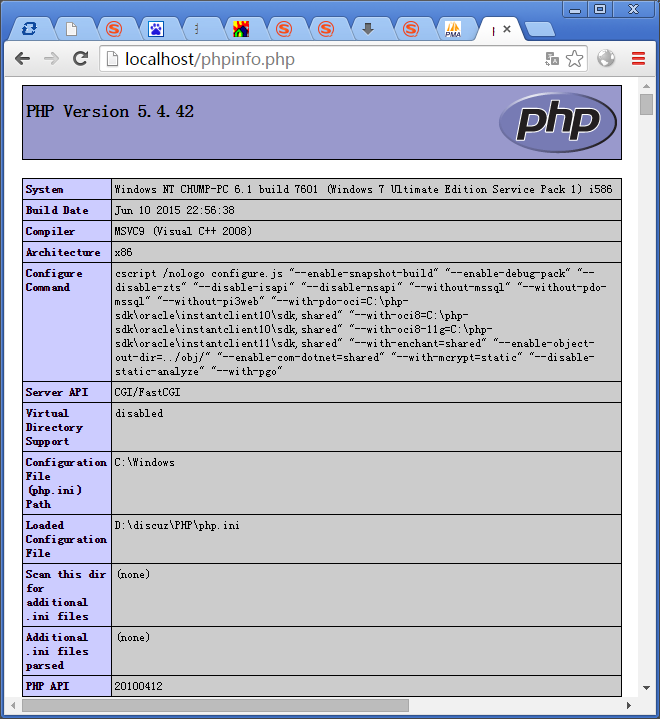
安装 Zend Optimizer
运行 Zend Optimizer 的安装包,安装到 D:\discuz\Zend,安装过程中需要指定你配置的 php.ini 的目标位置为 D:\discuz\PHP,指定 IIS 网站根目录位置为 D:\discuz\wwwroot。
安装时会重启 IIS 服务。
部署 Discuz!
将前面下载的 Discuz! 包解压,把 upload 文件夹里的内容复制到 D:\discuz\wwwroot下,当然你也可以新建子目录来放置。
然后在浏览器里访问 http://localhost/install,按提示进行安装,除了需要填上你的 MySQL 管理员密码和设置 Discuz! 管理员密码外,其它保持默认就行了,分分钟自动给部署好。
安装完成后直接访问 http://localhost 就能看到熟悉的界面了:
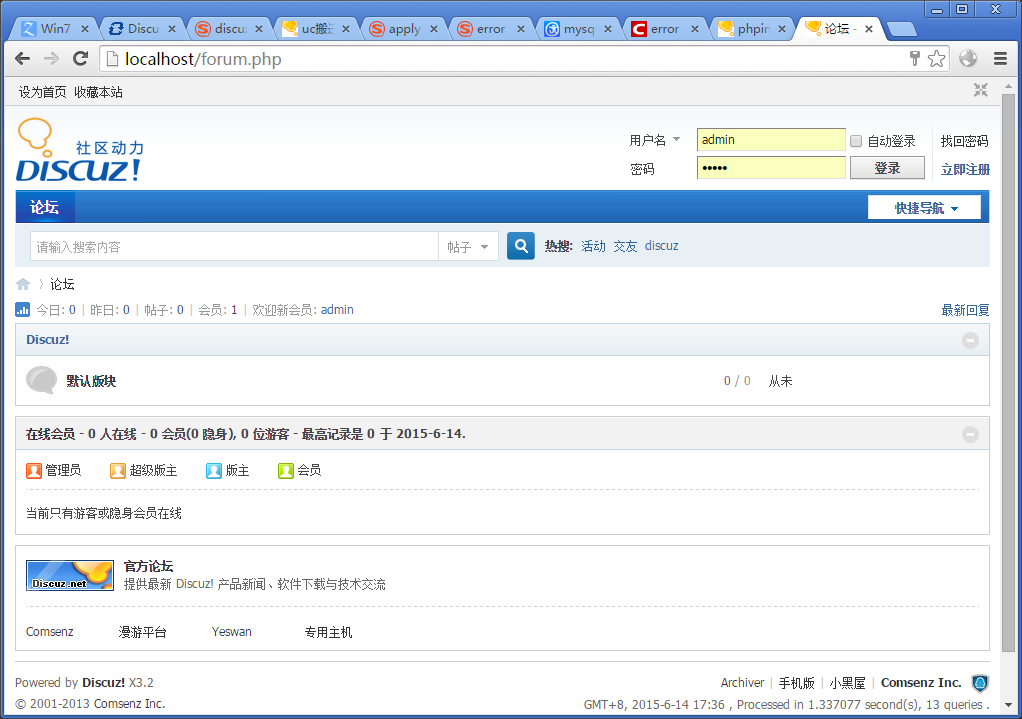
配置确认
打开 D:\discuz\wwwroot\config\config_global.php 确认数据库密码正确:
$_config['db']['1']['dbpw'] = '你的数据库密码';
打开 D:\discuz\wwwroot\config\config_ucenter.php 确认数据库密码正确:
define('UC_DBPW', '你的数据库密码');
打开 D:\discuz\wwwroot\uc_server\data\config.inc.php 确认数据库密码正确:
define('UC_DBPW', '你的数据库密码');
部署 phpMyAdmin(可选)
将下载的 phpMyAdmin 文件解压到 D:\discuz\wwwroot\phpmyadmin 下,将 config.sample.inc.php 更名为 config.inc.php,找到 blowfish_secret 并为它设置一个值,比如:
$cfg['blowfish_secret'] = 'hello';
打开 http://localhost/phpmyadmin 用你的 MySQL 管理员账户密码登录就行了。
常用入口
打开论坛 http://localhost
论坛管理 http://localhost/admin.php
查看数据库 http://localhost/phpmyadmin
打开UCenter http://localhost/uc_server
让 Discuz! 局域网内可访问
完成如上步骤后,在局域网内使用 http://ip:port 并不能访问我们装好的 Discuz!,完成这个需要两个步骤:
-
在防火墙添加 80 端口入站规则
打开「控制面板」–「系统和安全」–「Windows 防火墙」–「高级设置」,(若之前没有启动防火墙的请先开启)。
此时实际上是打开了「高级安全 Windows 防火墙」,右键「入站规则」,选择「新建规则」,规则类型选「端口」,协议和端口选择「TCP」和「特定本地端口:80」,操作选择「允许连接」,配置文件保持默认的全部勾选,然后取个名称后保存即可。
-
为网站添加本机 IP 绑定